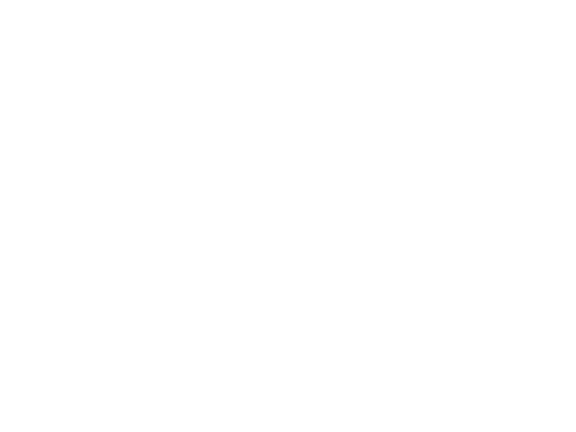31
Transfert de photos et de vidéos sur votre ordinateur
7. Vous êtes désormais prêt à ouvrir les fichiers photos dans n’importe quel logiciel d’édition de photos. Il suffit d’utiliser File>Open
(fichier>ouvrir) et d’aller au dossier où vous avez stocké les photos précédemment. Si vous utilisez PhotoSuite, sélectionnez
File>Open Photo, puis utilisez le menu déroulant « Look in » (regarder) en haut de la fenêtre Open Window, sélectionnez « My
Computer », sélectionnez votre disque dur et cliquez deux fois sur n’importe quelle photo dans le dossier où vous avez copié les
fichiers provenant de votre appareil photo. Il est également possible d’ouvrir et d’utiliser les photos directement depuis l’ImageView
s’il est encore branché. Pour ce faire avec PhotoSuite, suivez d’abord les étapes 1 à 3, puis ouvrez PhotoSuite, sélectionnez
File>Open Photo (fichier> ouvrir photo) et utilisez le menu « Look in » (regarder) pour sélectionner « My Computer », puis
sélectionnez le « Disque amovible » et ouvrez les dossiers se trouvant à l’intérieur jusqu’à ce vous parveniez aux fichiers photos
JPEG. Si vous choisissez de travailler de cette façon, à partir d’un appareil photo connecté, veillez à sauvegarder la photo (lorsque
vous avez fini l'édition) sur votre disque dur et non pas dans la mémoire ou la carte mémoire de votre appareil. Pour effectuer
cette démarche dans PhotoSuite, après avoir cliqué sur « Done » (fini), répondez à « Save Changes? » (voulez-vous sauvegarder les
changements ?) par Oui, mais ensuite, répondez à « Replace existing File? » (voulez-vous remplacer le fichier existant ?) par Non,
et utilisez la boîte de dialogue « Save As » (enregistrer sous) pour sauvegarder la photo éditée dans un dossier sur votre disque dur
(« Save In > Local Disk [Enregistrer dans> disque local] »), et non sur le « disque amovible » (appareil photo).
8. Si vous êtes novice en matière d’édition de photos sur un ordinateur, consultez le menu « Help » (Aide) de votre logiciel
(PhotoSuite comporte une importante fonction intégrée d’Aide) pour y trouver des détails sur l’utilisation de ses fonctions.
Non seulement vous pouvez ajuster la brillance, le contraste, la netteté et la couleur de vos photos, mais vous pouvez aussi les
redimensionner à la mesure du papier si vous l’imprimez, ou sauvegarder une petite version à basse ou moyenne résolution pour
l’envoyer par courriel ou l’insérer dans des documents. Lorsque vous êtes prêt à enregistrer votre fichier modifié, vous pouvez
utiliser la fonction « Save as » (enregistrer sous) et lui donner un nom plus descriptif que « IMG_ ». Cela permet de préserver le
fichier d’origine comme fichier de sauvegarde pour le rouvrir et le modifier à nouveau plus tard. Assurez-vous que vous avez réussi
le transfert de toutes les photos que vous souhaitiez sauvegarder avant d’utiliser « Delete All » (effacer toutes) sur votre appareil
photo dans le but de créer de la place pour de nouvelles photos.